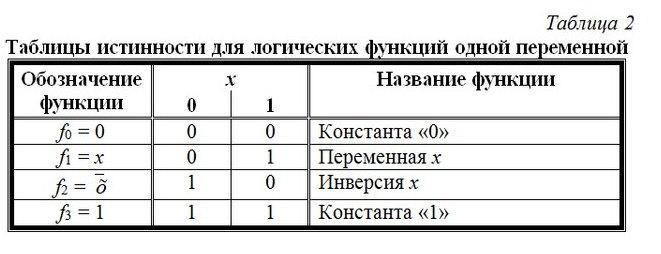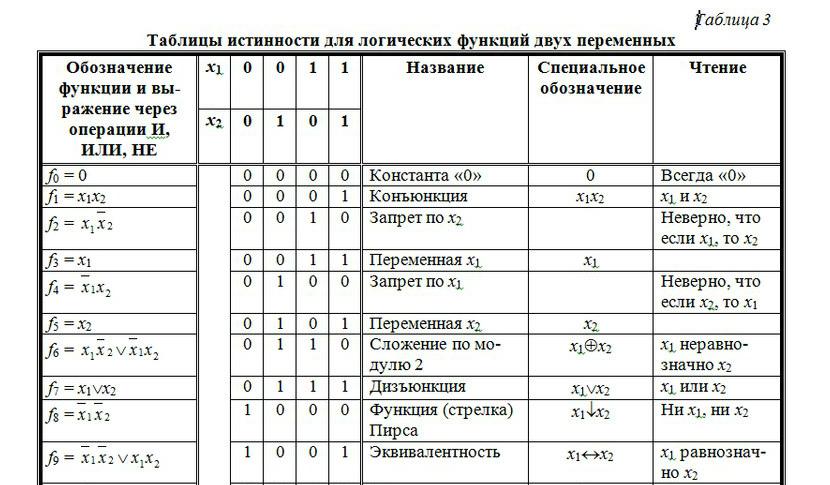Раздели на сайта
Избор на редактора:
- Как да разделите диск с инсталиран Windows без загуба на данни Разделете диска 7
- Защо издателите не могат да редактират всички страници
- В BIOS няма зареждане от флаш устройство - как да го конфигурирам?
- Pandao промо кодове за точки
- Опасен ransomware вирус се разпространява масово в интернет
- Инсталиране на допълнителна RAM памет
- Какво да направите, ако слушалките не възпроизвеждат звук на лаптоп
- Справочник диоди Мощни изправителни диоди 220V
- Възстановяване на Microsoft Word за Mac в OS X Yosemite Word не стартира на mac os sierra
- Как да нулирате паролата на администратора на Mac OS X без инсталационен диск
реклама
| За създаване на потребителски акаунти. Създайте потребителски акаунт |
|
Характеристика на работата в многопотребителска среда на ОС Windows XP е, че всеки потребител трябва да има собствен акаунт, който определя неговите права и правомощия при работа с компютърен софтуер и хардуер. Потребителският акаунт се създава от администратора и може да се променя от него. акаунте запис, който съдържа цялата информация, която идентифицира потребител в Windows XP: неговото име и парола, необходими на потребителя за влизане в системата; имена на групи, в които членува потребителят; правата и разрешенията, които има при работа в системата и достъп до нейните ресурси. Потребителските разрешения за достъп до ресурсите на компютъра се разделят на: пълен достъп– неограничен достъп до всички ресурси; нормален достъп– възможност за конфигуриране на компютър и инсталиране на програми, но без достъп до файлове и папки на други потребители; ограничен достъп– възможност за работа на компютър, създаване и запазване на документи, но без възможност за инсталиране на програми или извършване на потенциално опасни промени в системни файловеи параметри. Според нивото на достъп до компютърните ресурси всички потребители са разделени на категории: Администратори– да имате пълни, неограничени права за достъп до компютър или домейн; Напреднали потребители– имат нормални права на достъп; може да изпълнява всякакви, не само сертифицирани приложения;Потребители – имат ограничени права на достъп; нямат права да променят системните параметри и не могат да изпълняват много несертифицирани приложения;– по подразбиране имат същите права като потребителите, с изключение на акаунта "Гост", още по-ограничен в правата; Архивни оператори– може да отмени ограниченията за достъп само за целите на архивиране и възстановяване на файлове; Репликатор– поддържа репликация (репликация) на файлове в домейна. За по-лесно използване потребителите с еднакви права могат да се комбинират в групи. В този случай се създава групов акаунт, което представлява набор от счетоводство потребителски записи. Когато е включен сметкапотребител към група, съответният потребител получава всички права и разрешения, предоставени на тази група. Има два типа потребителски акаунти, налични на компютър: 1) Акаунт на администратор на компютъра – предназначен за тези, които могат да правят промени на системно ниво, да инсталират програми и да имат достъп до всички файлове на компютъра. Потребител с този акаунт има пълен достъп до други потребителски акаунти на компютъра. Той може: създавайте и изтривайте потребителски акаунти на вашия компютър; създаване на пароли за други потребители на компютъра; промяна в сметката потребителски имена, снимки, пароли и типове акаунти. 2)Сметка с ограничени права – предназначен за потребители, на които трябва да бъде забранено да променят повечето компютърни настройки и да изтриват важни файлове. Потребител с този акаунт: не може да инсталира програми и оборудване, но има достъп до вече инсталирани на компютъра програми; можете да промените персонализираната картина, присвоена на акаунта, и да създадете, промените или изтриете своя собствена парола; не можете да промените името или типа на собствения си акаунт. Такива промени трябва да бъдат направени от потребител с администраторски акаунт. При инсталиране на Windows XP се създава администраторски акаунт. Акаунтите за други категории потребители се създават от администратора по време на работа на компютъра. Когато изпълнявате задачи като създаване на потребителски акаунти, инсталиране на софтуер или извършване на промени, които трябва да засегнат всички потребители, трябва да сте влезли като администратор. Само администратор може да задава разрешения за други потребители. При Актуализация на WindowsИнсталаторът на XP оставя текущите настройки на акаунта непроменени, включително информацията за администраторския акаунт. Понятия за относителна и абсолютна адресация в MS Exel В пресечната точка на ред и колона е клеткамаси, които имат свои уникални адрес, образувано от име на колона и име на ред, например, A2, C4, BZ156. Адресите на клетките се използват във формули за препратка към конкретни клетки. За да можете да използвате данни от няколко таблици в изчисления в MS Excel, можете да правите връзки между таблиците, като използвате външни връзки(адреси на клетки), съдържащи освен името на колоната и номера на реда, името на файла, от който се използват данните. Формулите са изрази, които извършват изчисления в работен лист. Формулата започва със знак за равенство (=). Стойностите на клетките обикновено се използват като аргументи на формулата, например: =A1+B1. За изчисления във формули се използват различни видове адресиране. Извиква се адресът на клетката, който се променя при копиране на формулата роднина. Изглежда като B1, A3. По подразбиране Excel третира адресите на клетките като относителни. Относителното адресиране на клетки е често срещано явление при изчисленията с формули. Когато копирате такава формула надясно или наляво, заглавката на колоната в името на клетката ще се промени, а при копиране нагоре или надолу номерът на реда ще се промени. Абсолютното адресиране се използва, когато трябва да използвате стойност, която няма да се промени по време на изчисленията. След това напишете, например, така: =$A$5. Съответно, когато копирате такава формула в други клетки на текущия работен лист, те винаги ще съдържат стойността =$A$5. За да дадете на клетка абсолютен адрес, трябва да посочите символа "$" преди номера на реда и номера на колоната или да натиснете клавиша F4 Смесеното адресиране е комбинация от относително и абсолютно адресиране, когато един от компонентите на името на клетката остава непроменен при копиране. Примери за такова адресиране: $A3, B$1. Абсолютен адресвинаги сочи към точния адрес на клетката, независимо къде се намира формулата, която използва тази клетка. Външен знакабсолютен адрес е наличието на знак $ преди стойността на координатата в адреса на клетката. Знак $ може да се появи в адреса или преди обозначението на колоната, или преди номера на реда. Например адрес $1 $- абсолютен адрес, при всяко копиране и преместване той ще остане непроменен и винаги ще сочи към клетката, разположена в пресечната точка на колоната Аи струни 1 . Обикновено във формулите се използва относително адресиране, тъй като в този случай при копиране и преместване на формули връзките между клетките на таблицата се запазват напълно. Абсолютното адресиране се използва, когато включите постоянни стойности във формула, които винаги се намират в едни и същи клетки, независимо от позицията на формулите, които се отнасят до тях. Форми на представяне на булеви функции Двоична (логическа, булева) функцияот двоични променливи е функция, която може да приема само две стойности: 0 и 1. Област на дефиниция булева функцияе краен, защото аргументите на функцията приемат само две стойности. Общият брой набори от двоични аргументи, върху които е дефинирана булева функция, е 2 п . Всяка булева функция може да бъде зададена с помощта на таблица, от лявата страна на която са записани всички набори от стойности на двоични променливи, а от дясната страна - съответните стойности на функцията. Тази таблица се нарича таблица на истината. Примерна таблица на истината: Таблица 1 Таблици на истинност на логическата функция Общ брой различни булеви функции от п променливите са равни на . Булевите функции на една и две променливи се използват широко за анализ и синтез на PC вериги. За една булева променлива има четири различни булеви функции (Таблица 2). Таблица 2 Таблици на истината за логически функцииедна променлива
Броят на всички булеви функции на две променливи е 16 (Таблица 3). Използване на функции на една и две двоични променливи, т.нар елементарни логически функции, е възможно, като се използва принципът на суперпозицията (т.е. заместване на булеви функции вместо аргументи в друга функция), да се конструира всяка булева функция. Разглеждайки булевите функции на една и две променливи като операции върху множеството на всички булеви функции, е възможно да се конструират различни алгебри на булеви функции.
Методи за минимизиране на логически функции За да разгледаме методите за минимизиране, въвеждаме някои дефиниции. Съюзът се нарича елементарен, ако броят на неговите членове е по-малък от определен набор от променливи пи всяка променлива се появява в конюнкцията само веднъж. Броят на членовете на елементарна връзка го определя ранг. Под имплицитнобулева функция f(х 1 , X 2 , ...,X п) се разбира като булева функция f 1 (х 1 , X 2 , ...,X п), ако на произволен набор от стойности на променливи х 1 , X 2 , ...,X п, на която стойността на функцията f 1 е равно на едно, стойност на функцията fсъщо е равно на едно. Под основен импликантбулева функция f(х 1 , X 2 , ...,X п) се разбира като всеки елементарен продукт, който е импликанта на функцията fи нито една подходяща част от този продукт във функцията fне са включени, т.е. прости импликанти са елементарни конюнкции от най-нисък ранг, включени в дадена булева функция. Редуцирана дизюнктивна нормална формаБулева функция е функция, която е равна на дизюнкция на всички нейни прости импликанти. Въпреки факта, че съкратеният DNF на булева функция съдържа по-малко букви от CDNF на същата функция, в повечето случаи той позволява допълнително опростяване чрез абсорбиране на някои прости импликанти в дизюнкция на други прости импликанти. Ако в дизюнкция на прости импликанти, представляващи дадена булева функция, нито една от импликантите не може да бъде изключена, тогава такава дизюнкция се нарича задънена дизюнктивна нормална формададена функция. Някои булеви функции имат множество DNF за блокиране. Задънената DNF на булева функция, съдържаща най-малък брой букви, ще бъде минималната DNF. По този начин общият проблем за минимизиране на булеви функции може да бъде решен в следната последователност. 1. За дадена функция намерете съкратено ДНФ, т.е. всички основни импликанти. 2. Определят се DNF на зададената функция, сред които се избира минималната DNF. Тази документация е архивирана и вече не се поддържа. Актуализирано: декември 2008 г Предназначение: Windows Server 2008, Windows Server 2008 R2, Windows Server 2012 За да управлявате потребителите на домейна, създайте потребителски акаунти в услугите на домейна Активна директория(AD DS). За разлика от това, за да управлявате потребители, които споделят един и същ компютър, създайте локални потребителски акаунти. За повече информация вижте Създаване на локален потребителски акаунт (http://go.microsoft.com/fwlink/?LinkId=138393). Групово членство Счетоводни оператори, Домейн администратори, Корпоративни администраториили еквивалент е минималното необходимо изискване за извършване на тази процедура. За подробности относно използването на отговарящи на условията акаунти и членства в групи вижте http://go.microsoft.com/fwlink/?LinkId=83477. Създайте потребителски акаунтВ полето Имевъведете вашето потребителско име. В полето Инициаливъведете инициалите на потребителя. В полето ФамилияВъведете фамилията на потребителя. промяна Пълно имеза добавяне на инициали или размяна на име и фамилия. В полето Потребителско имеВъведете вашето потребителско име за вход, щракнете върху суфикса на Основното потребителско име (UPN) в падащия списък и след това щракнете върху Следваща. Ако потребителят ще използва различно име за вход на компютри, работещи с операционни системи системи на Microsoft® Windows® 95, Windows 98 или Windows NT®, можете да промените потребителското име за влизане, показано в Потребителско име за вход (преди Windows 2000). В полето Паролаи поле ПотвърждениеВъведете потребителската парола и след това изберете подходящите опции за парола.
Управление на потребителите Цели на обучението: Научете се да описвате процеса на създаване на потребителски акаунт. Запознайте се с четирите типа потребителски акаунти. научете се да ги определяте. Научете се да определяте подходящите типове акаунти за дадена мрежова среда. Научете как да създадете потребителски акаунт и групов акаунт. Всичко това означава, че веднъж инсталирана, мрежата трябва да се управлява.
Отговорности на администратора Имайки предвид областите на управление на мрежата, можете да направите списък със задачи, за които отговаря мрежовият администратор:
В този урок ще се съсредоточим върху задачи, свързани с управлението на потребителите. Други задачи са темите на следващите уроци. Създаване на потребителски акаунти Всеки, който работи в мрежата, трябва да получи потребителски акаунт. Акаунтът се състои от потребителско име и присвоените му параметри за влизане. Тази информация се въвежда от администратора и се съхранява от мрежовата операционна система. Когато потребител се опита да влезе в мрежа, името му се използва за потвърждаване на акаунта. Въвеждане на потребителска информация Акаунтът съдържа информация, която идентифицира потребителя за мрежовата сигурност, включително:
Нека обясним предназначението на някои от полетата, които се попълват при създаване на нов акаунт. потребителско име -идентифицира потребителския акаунт. Потребителското име не трябва да съвпада с името на друг потребител, група от администрирания домейн или компютър. Може да съдържа до 20 знака във всеки регистър, с изключение на следното:
Windows NT сървър прилага функция, налична в повечето помощни програми за управление на потребители - копиране на акаунти. С негова помощ администраторът създава „модел“ на потребителя, някои параметри и характеристики на който може да се изискват от други потребители. За да създаде нов акаунт с тези характеристики, администраторът просто копира този примерен запис и му дава ново име. Задаване на потребителски опции Повечето мрежи позволяват на администраторите да задават някои допълнителни настройки на потребителите, включително:
Администраторът ще намери и друга полезна възможност в работата си - създаване на мрежова среда за някои потребители. Това е необходимо, например, за поддържане на определено ниво на сигурност или за поддръжка на потребители, които не са достатъчно запознати с компютрите и мрежите, за да работят сами с тази технология. Администраторът може да създава профили (профили ), за да контролирате средата, в която се намират потребителите след влизане. Средата включва мрежови връзки и налични програми, а също и:
Параметрите на профила също понякога включват специални условия за влизане и информация за това къде потребителят може да съхранява своите файлове. Ключови потребителски акаунти мрежа операционни системиидват с някои видове предварително създадени потребителски акаунти, които се активират автоматично при инсталиране на системата. Администратор - първоначален акаунтКогато инсталирате мрежова операционна система, се създава потребителски акаунт, който има пълни „авторитети“ над мрежата. Именно на него са възложени следните функции: В мрежова среда на Microsoft името на този потребител еАдминистратор (Администратор). В околната среда Novell той е известен като Supervisor (Ръководител). Акаунт за гости Извиква се друг стандартен потребител, създаден от инсталатораГост (Гост). Този акаунт е предназначен за хора, които не са пълни потребители на мрежата, но имат нужда от временен достъп до нея. Някои мрежови операционни системи, напр. Microsoft Windows NT сървър , оставете акаунта за гости деактивиран след инсталирането. Администраторът на мрежата може да го активира. Пароли ) гарантира сигурността на мрежовата среда. Следователно първото нещо, което администраторът трябва да направи, когато настройва настройките на своя акаунт, е да промени паролата. Това ще попречи на неоторизирани потребители с администраторски права да влизат в мрежата и да създават други потребители.
След като потребителите, които са били подпомогнати с пароли от администратора, са натрупали известен опит, администраторът може да определи политика за защита на паролата, която е приемлива за тях. Групови акаунти Мрежите могат да поддържат хиляди акаунти (сметки ). Има моменти, когато администраторът трябва да извърши едни и същи действия върху всеки от тези записи или поне върху значителна част от тях.Понякога администраторът трябва да изпрати едно и също съобщение до голям брой потребители (като ги уведоми за събитие) или да определи кои потребители трябва да имат достъп до определени ресурси. За да направите това, администраторът трябва да промени всеки акаунт, като промени правата за достъп на конкретен потребител. Ако 100 души се нуждаят от разрешение за използване на даден ресурс, администраторът трябва да даде това право на всеки от стоте поред. Почти всички мрежи решават този проблем, като предлагат комбиниране на отделни потребителски акаунти в един специален тип акаунт, наречен група. група (група ) е акаунт, който съдържа други акаунти. Основната причина за внедряването на групи е да се опрости администрирането. Групите дават на администраторите възможността да управляват голям брой потребители като един потребител в мрежата. Ако 100 акаунта са комбинирани в група, администраторът може да изпрати едно съобщение до групата и всички нейни членове автоматично ще го получат. По същия начин правото на достъп до ресурс може да бъде присвоено на група и всички нейни членове ще го получат. Групово планиране Тъй като групите са много мощен административен инструмент, трябва да им се обърне специално внимание, когато планирате вашата мрежа. Опитните администратори знаят, че на практика не трябва да има отделни потребители на мрежата. Всеки потребител ще споделя определени привилегии и отговорности с други. Привилегии ( права ) упълномощават потребителя да извършва определени действия в системата. Например, той може да има привилегията да архивира системата. Привилегиите се отнасят за системата като цяло и са различни от правата. права (разрешения ) и привилегиите трябва да бъдат присвоени на групи, така че администраторът да може да ги третира като единични потребители.
Създаване на групи Създаването на групи е подобно на създаването на индивидуален потребителски акаунт. Повечето мрежи имат помощни програми, които позволяват на администратора да създава нови групи. IN Microsoft Windows NT сървър тази програма се наричаПотребителски мениджър за домейнии се намира в програмната групаАдминистративни инструменти. Нека обясним предназначението на полетата, които се попълват при създаване на нови групи:
Основната разлика между създаването на група и създаването на отделен потребител е, че групата трябва да „знае“ кои потребители са нейни членове. Следователно задачата на администратора е да избере подходящите потребители и да ги разпредели в група. Видове групи Microsoft Windows NT сървър използва четири вида групи.
Групи от този тип се внедряват в базата данни с индивидуални компютърни акаунти. Локалните групи се състоят от потребителски акаунти, които имат права и привилегии за локален компютъри глобални групови акаунти. Групи от този тип се използват в границите на цял домейн. Глобалните групи са регистрирани на основния домейн контролер (PDC) и могат да съдържат само потребители, чиито акаунти са в базата данни за този домейн. Обикновено се използват тези групи Windows NT сървър за вътрешносистемни нужди. Някои функции от този тип групи са общи за всички мрежи. Те включват повечето задачи по администриране и поддръжка. За да извършат някои общи операции, администраторите трябва да създадат потребителски акаунти и групи с подходящи привилегии, но много мрежови доставчици спестяват на администраторите тази караница, като предлагат вградени локални или глобални групи. Вградените групи са разделени на три категории:
Предоставяне на привилегии на групи Най-простият метод за предоставяне на едни и същи права на голям брой потребители е да присвоите тези права на група и след това да добавите потребителите към групата. Потребителите се добавят към вградената група по същия начин. Например, ако администратор иска потребител да изпълнява административни задачи в мрежата, той ще направи този потребител член на групаАдминистратори. Блокиране и изтриване на потребителски акаунти Понякога администраторът трябва да деактивира използването на акаунт в мрежата. Това може да се постигне чрез блокиране или изтриване. Блокиране Ако даден акаунт е деактивиран, той все още ще бъде в базата данни с акаунти на мрежата, но никой няма да може да го използва за влизане в мрежата. Блокираният акаунт изглежда не съществува. Премахване Изтриването на акаунт унищожава информацията за потребителя в базата данни с акаунти на мрежата; потребителят вече няма да има достъп до мрежата. Потребителски акаунт трябва да бъде изтрит в следните случаи: Процесът на изтриване на потребител обикновено е прост: изберете името на акаунта и щракнете върху бутон в диалоговия прозорец. IN Microsoft Windows NT сървър , например, за да изтриете потребителски акаунти, използвайте програматаПотребителски мениджър за домейни.Изберете акаунта, който искате да изтриете, след което натиснетеИЗТРИВАНЕ . След като потвърдите, че наистина искате да изтриете акаунта си, щракнетедобре - акаунтът ще бъде изтрит. Една от основните области на работа на мрежовия администратор е създаването на потребителски акаунти. Акаунтите се създават както за отделни потребители, така и за групи. Когато администратор влезе в системата за първи път, акаунтите се създават автоматичноАдминистратор и гост . Паролите са важен компонент на всички акаунти, защото защитават вашата мрежа. Управлението на потребителите, макар и важно, е само един фактор, който гарантира надеждна мрежа. Ако администраторът планира добре мрежата и последователно изпълнява този план, администрирането на акаунти не трябва да изисква значително време или други ресурси. |
| Прочетете: |
|---|
Нов
- Защо издателите не могат да редактират всички страници
- В BIOS няма зареждане от флаш устройство - как да го конфигурирам?
- Pandao промо кодове за точки
- Опасен ransomware вирус се разпространява масово в интернет
- Инсталиране на допълнителна RAM памет
- Какво да направите, ако слушалките не възпроизвеждат звук на лаптоп
- Справочник диоди Мощни изправителни диоди 220V
- Възстановяване на Microsoft Word за Mac в OS X Yosemite Word не стартира на mac os sierra
- Как да нулирате паролата на администратора на Mac OS X без инсталационен диск
- Настройване на Shadow Defender